Android-Tablet oder Smartphone sieht kein WLAN. Warum und was zu tun ist?

- 1030
- 185
- Kayra Caspers
Android-Tablet oder Smartphone sieht kein WLAN. Warum und was zu tun ist?
Im Rahmen dieses Artikels werden wir die Lösung für das Problem berücksichtigen, wenn ein Smartphone oder ein Tablet, das auf Android arbeitet. Nehmen Sie zum Beispiel jedes Telefon, das auf Android funktioniert. Also verband er sich perfekt mit dem Heimnetzwerk und hörte irgendwann auf, ein Wi-Fi-Netzwerk zu Hause zu sehen. Es befindet sich nicht in der Liste der zum Verbinden verfügbaren Netzwerke. Und andere Geräte sehen und verbinden sich ohne Probleme mit Ihrem Netzwerk mit Ihrem Netzwerk. Es gibt auch Situationen, in denen kein Gerät ein drahtloses Netzwerk sieht. In solchen Fällen müssen Sie den Router überprüfen, neu starten und sehen, ob die Wi-Fi-Anzeige blinkt. D.
Es gibt Situationen auf die gleiche Weise, wenn andere Geräte an einem öffentlichen Ort (Restaurant, Café, Geschäft) ein bestimmtes (normalerweise offenes) Netzwerk und Ihr Telefon oder das Tablet einfach nicht finden, die es einfach nicht finden.

Es spielt keine Rolle, Sie haben ein Smartphone oder sogar eine TV -Einstellung. Wir werden das Problem genau im Beispiel des Android -Betriebssystems berücksichtigen. Vielleicht im Voraus, werde ich sagen, wenn Ihr Android-Gerät nicht mehr ein Wi-Fi-Netzwerk sieht, mit dem es ohne Probleme verband, ist das Problem am wahrscheinlichsten auf der Seite des Zugangspunkts (Router). Und wenn dieses Netzwerk nicht Ihnen gehört (es gibt keinen Zugriff auf den Router), ist es unwahrscheinlich, dass Sie etwas tun können.
Um nicht verwirrt zu werden, finden wir die folgenden sofort heraus:
- Wenn Ihr Smartphone (oder ein anderes Gerät) Kein Wi-Fi-Netzwerk sieht nicht. Gleichzeitig gibt es drahtlose Netzwerke im Radius und andere Geräte sehen sie, dann liegt das Problem definitiv im Gerät selbst. In dieser Situation können Sie Folgendes tun: Schalten Sie das Wi-Fi aus und starten Sie das mobile Gerät neu, entfernen Sie die Abdeckung (falls vorhanden). In extremen Fällen können Sie versuchen, die Telefoneinstellungen zurückzusetzen oder sie zu flashen. Wenn auch nach dem Zurücksetzen der Einstellungen das Telefon kein verfügbares drahtloses Netzwerk sieht, ist das Problem höchstwahrscheinlich eine Hardware -Natur. Sie müssen es zum Service Center tragen. Es ist unter Garantie möglich, wenn es ist.
- Nun, der zweite Fall, beliebter, den wir ausführlicher betrachten werden. Dies ist, wenn Android kein bestimmtes Wi-Fi-Netzwerk sieht. Und andere Geräte werden ohne Probleme gefunden und verbunden.
Vielleicht haben Sie ein etwas anderes Problem, und diese Anweisungen werden nützlich sein:
- Authentifizierungsfehler bei der Verbindung zu WI -FI auf Android - dieser Fehler ist sehr oft zu sehen. Der Artikel enthält die Hauptlösungen.
- Warum funktioniert das Internet nicht auf dem Android -Tablet oder dem Smartphone? Dieser Artikel ist nützlich, wenn die Verbindung zum Netzwerk erfolgreich ist, aber das Internet funktioniert nicht.
- Die graue Wi-Fi-Ikone auf Android ist es, ein anderes beliebtes Problem zu lösen.
Was tun, wenn das Android-Gerät kein Wi-Fi-Netzwerk sieht?
Lassen Sie uns zunächst einige einfache Lösungen ansehen, die die ersten Dinge angewendet werden müssen:
- Stellen Sie sicher, dass das drahtlose Netzwerk, mit dem Sie eine Verbindung herstellen möchten, wirklich essen möchten. Überprüfen Sie den Router. Sehen Sie, ob andere Geräte sie sehen.
- Gehen Sie zu den Einstellungen Ihres Telefons (Tablet), schalten Sie das Wi-Fi aus und drehen Sie sie erneut ab. Abhängig vom Hersteller und der Android -Version können sich die Einstellungen unterscheiden. Aber ich denke, es wird nicht schwierig sein.
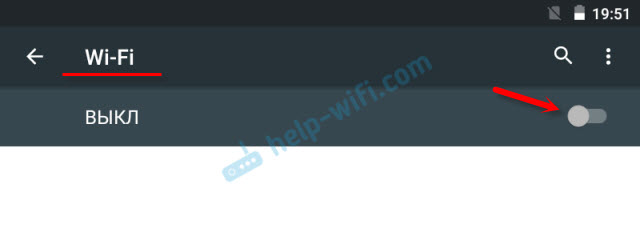
- Laden Sie Ihr Gerät neu.
- Achten Sie darauf, den Router neu zu starten. Wenn Sie Zugang zu ihm haben. Sie können sogar ein paar Neustarts ausführen. Schalten Sie einfach die Stromversorgung aus und nach einem zweiten 20 werden sie wieder eingeschaltet.
- Versuchen Sie, Ihr Gerät in den Router selbst zu bringen.
Tatsache ist, dass es nur sehr wenige Lösungen auf dem Gerät selbst gibt. Wi-Fi-Trennung und Einschalten, Nachladen, Zurücksetzen-Dies ist das Maximum, das direkt auf dem Android-Gerät durchgeführt werden kann.
Es gibt jedoch eine andere Option: Ändern der drahtlosen Netzwerkeinstellungen im Router selbst.
Ändern Sie die Wi-Fi-Einstellungen in einem Router, wenn das Telefon oder das Tablet das Netzwerk nicht angezeigt
Sie können mit einer Änderung des Wi-Fi-Netzwerkkanals experimentieren, den Betriebsmodus des Netzwerks überprüfen, die Kanalbreite ändern. Natürlich unterscheiden sich alle diese Einstellungen je nach Router. Aber normalerweise befinden sich alle auf derselben Seite im Bedienfeld des Routers im Abschnitt mit dem Namen "Wi-Fi", "Wireless Network", "Wireless Modus", "Wireless".
Ich habe über die Änderung des drahtlosen Netzwerkkanals auf verschiedenen Routern in einem separaten, detaillierten Artikel geschrieben: https: // help-wifi.Com/sovety-po-nastrojke/kak-najti-svobodnyj-wi-kanal-i-smenit-kanal-na-routere/. Versuchen Sie, zum Beispiel einen statischen 6. Kanal zu setzen. Oder umgekehrt "automatisch", wenn Sie einen statischen Kanal installiert haben. Halten Sie danach die Einstellungen und starten Sie den Router neu. Wir nehmen unser Smartphone und prüfen, ob er ein Wi-Fi-Netzwerk sieht.
Überprüfen Sie sofort, ob der Betriebsmodus "11BGN gemischt" ist, um den Betriebsmodus zu sein. Und Sie können versuchen, die "Kanalbreite" zu ändern. Überprüfen Sie auch, ob Ihre Region korrekt eingestellt ist (wenn Sie eine solche Einstellung haben).
So sieht es auf TP-Link-Routern aus:

Wenn Sie einen ASUS -Router haben:
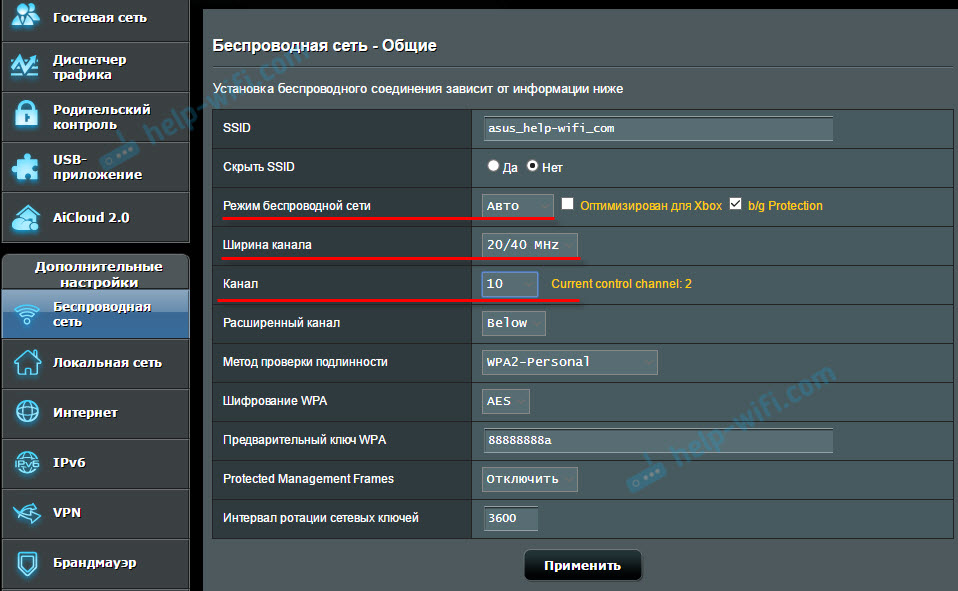
Wenn das Smartphone nach der ersten Verschiebung der Einstellungen kein drahtloses Netzwerk gesehen hat, können Sie es erneut versuchen. Gibt andere Einstellungen zurück. Zum Beispiel ein anderer Kanal, Betriebsmodus (nur n). Wenn es kein Ergebnis gibt, ist es besser, die Einstellungen an die Fabrik zurückzugeben (die vor der Verschiebung installiert wurden). Sie müssen auch alle Einstellungen zurückgeben, wenn Probleme mit der Verbindung auf anderen Geräten vorhanden sind.
Update: Reinigen Sie den Gerätspeicher
In den Kommentaren teilte Irina ihre Geschichte mit. Ihr Smartphone sah aus dem Grund kein einziges Wi-Fi-Netzwerk Der Speicher des Geräts war überfüllt. Gehen Sie zu den Einstellungen, die nicht mit Ihrem Speicher auf Ihrem Telefon gefüllt sind. Wenn ja, dann löschen Sie einige unnötige Spiele, Anwendungen, Video. Dies sollte helfen!
Ich hoffe, Sie konnten Ihr Telefon, Tablet oder ein anderes Gerät an das Wi-Fi-Netzwerk anschließen. Wenn Sie einen anderen Fall haben oder Fragen zu diesem Thema haben, beschreiben Sie Ihre Situation in den Kommentaren. Teilen Sie auch Ihre Beobachtungen und Lösungen, wenn Sie eine Lösung für das Problem haben, und das Wi-Fi-Netzwerk erschien in der Liste der verfügbaren Android.
- « Wi-Fi und LAN-Fahrer für Acer Laptop. Wo man heruntergeladen wird und wie man installiert?
- Niedrige Entladegeschwindigkeit durch einen Netis -Router »

